对于WIN系统的服务器,我们一般 该如何远程连接桌面呢?下面织梦模板网给大家做个小介绍,这里我们就拿win10远程桌面连接对另电脑操作。但对于一些初识网络的朋友来说,可能对win10远程桌面命令并不了解。很多朋友都是使用的WIN8或者WIN7等系统,一般都会使用,WIN10的不少朋友不是很熟悉,一般学会了win10远程桌面连接命令其他的系统就都没有问题了,下面教程开始。
第一步:打开Windows系统自带远程桌面软件 — mstsc.exe
win10远程桌面连接命令图文教程
在搜索框里输入“运行”,点击打开。
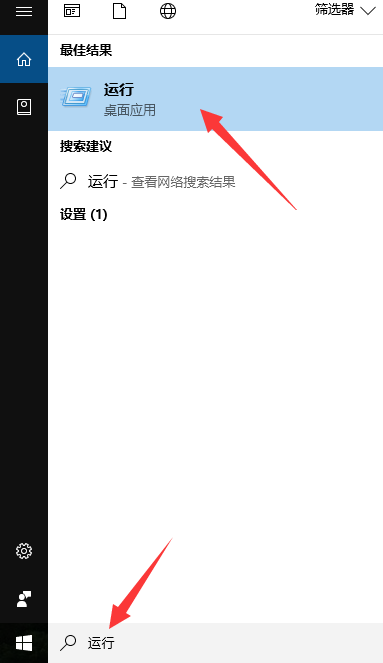
win10载图1
第二步、在运行框输入“mstsc”,点击“确定”,运行远程连接命令
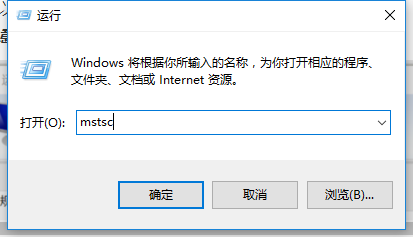
win10载图2
第三步、进入远程桌面连接,点击“显示选项”

win10载图3
第四步、输入用户名,密码,点击“连接”,连接远程服务器。
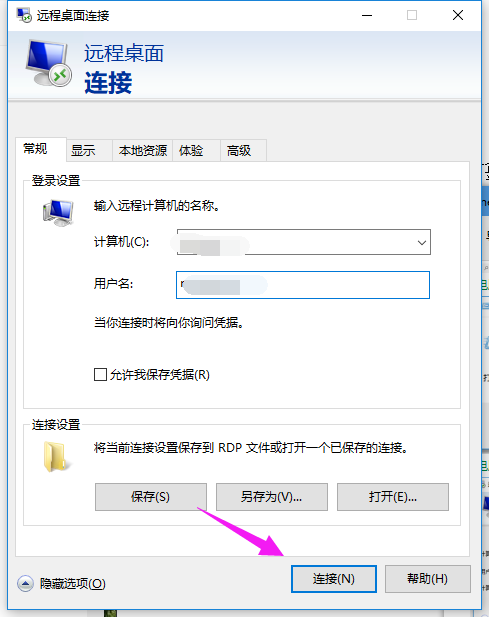
win10载图4
第五步、连接成功,显示远程桌面的链接窗口。
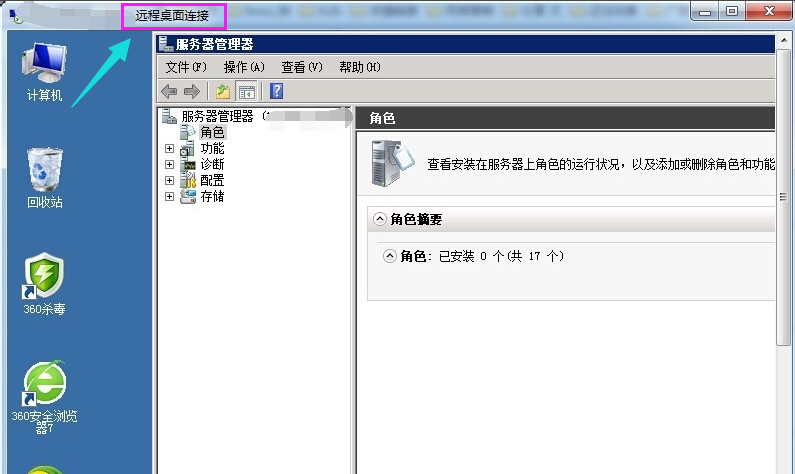
win10载图5
到这里服务器远程桌面就算链接成功了,我们需要注意的有一下3点:
链接不成功的原因:
1、服务器用户名密码错误,服务器用户名密码都有大小写,重新输入一次即可。
2、服务器过期,由于服务器大部分都是租用的,一般都会到时见要续费的。
3、服务器重新装了系统,服务器重装系统后,远程登录密码大部分会改变,因此也会造成链接不成功。
以上就是服务器远程桌面方法介绍操作的全部步骤了。需要远程的,可以试试看。
以上就是Windows系统服务器远程桌面方法介绍的全部内容,希望对大家的学习和解决疑问有所帮助,也希望大家多多支持武林网。新闻热点
疑难解答